엑셀 표에서는 데이터가 많으면 행과 열의 데이터를 잘못 읽기 쉽습니다. 오늘은 데이터 포인트가 특정 지점에 도달하면 행과 열의 데이터를 교차 강조하는 기술을 가르쳐 드리겠습니다. 열이 자동으로 강조 표시됩니다. 더 이상 잘못된 데이터를 읽을 걱정이 없습니다!

Excel에서 교차 행을 강조 표시하는 방법
1. 일반적으로 테이블을 만들 때 WPS를 사용합니다. 크로스 컬러가 사용됩니다.
추천 학습:excel 기본 튜토리얼
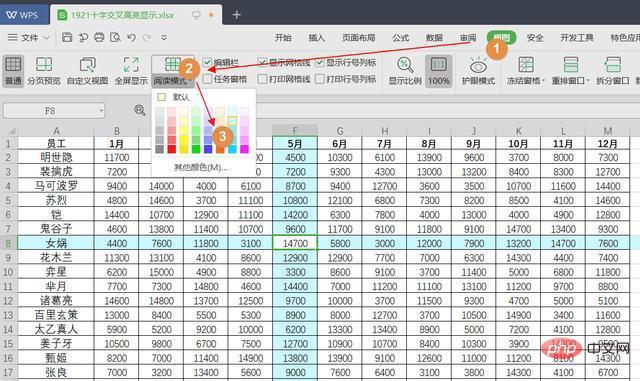 2. 일반적으로 OFFICE
2. 일반적으로 OFFICE
에 대한 Excel 테이블은 상대적으로 Excel 테이블에 설정하는 데 두 가지 상황과 두 가지 방법이 있습니다.
● 워크시트에 적합합니다. 에는 조건부 서식이 없습니다. 개발 도구의 Visual Basic으로 이동하거나 ALT+F11을 직접 누르세요. 이 책에 코드 문자열을 입력하세요: 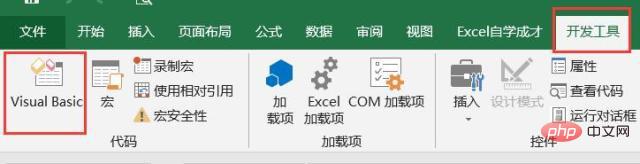
코드는 다음과 같습니다. 필요한 경우 직접 복사하여 붙여넣을 수 있습니다. 색상이 다르면 20만 추가하면 됩니다. 다른 숫자로 변경하세요 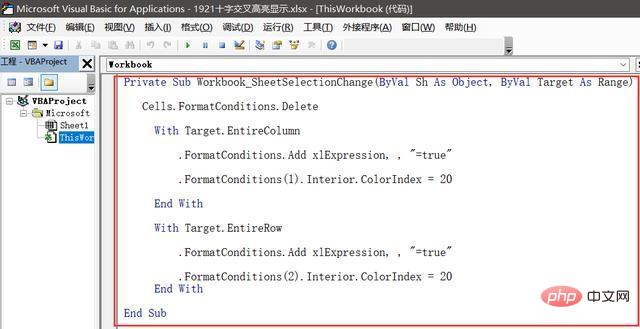
Private Sub Workbook_SheetSelectionChange(ByVal Sh As Object, ByVal Target As Range)
Cells.FormatConditions.Delete
With Target.EntireColumn
.FormatConditions.Add xlExpression, , "=true"
.FormatConditions(1).Interior.ColorIndex = 20
End With
With Target.EntireRow
.FormatConditions.Add xlExpression, , "=true"
.FormatConditions(2).Interior.ColorIndex = 20
End
WithEnd Sub 이 코드 적용 후 조건부 서식이 없으며, 설정이 있는 경우 다음 방법을 사용하세요 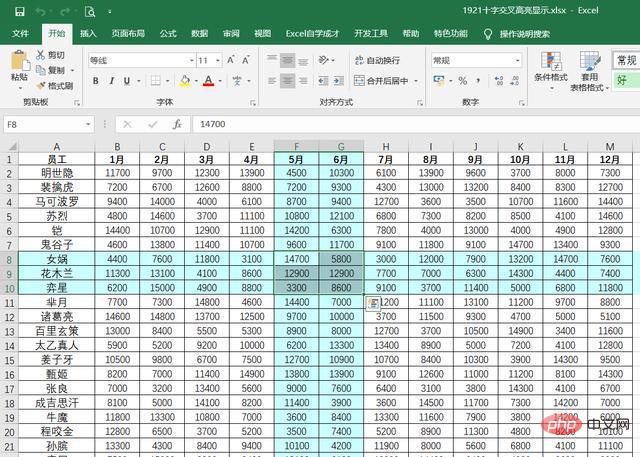
#🎜🎜 # 또한 표에서 ALT+F11을 누르고 코드를 입력하세요:
코드는Private Sub Workbook_SheetSelectionChange(ByVal Sh As Object, ByVal Target As Range)
Sh.Cells.Interior.ColorIndex = xlNone
Target.EntireColumn.Interior.ColorIndex = 36
Target.EntireRow.Interior.ColorIndex = 36
End Sub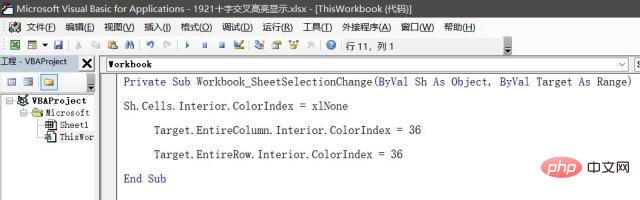 이번에는 36을 사용하는데, 셀을 클릭하면 아래와 같이 표시 효과가 노란색으로 표시됩니다.
물론, 유용한 코드가 있는 경우 Excel 테이블, xlsm 형식으로 테이블을 저장해야 합니다#🎜 🎜#
이번에는 36을 사용하는데, 셀을 클릭하면 아래와 같이 표시 효과가 노란색으로 표시됩니다.
물론, 유용한 코드가 있는 경우 Excel 테이블, xlsm 형식으로 테이블을 저장해야 합니다#🎜 🎜#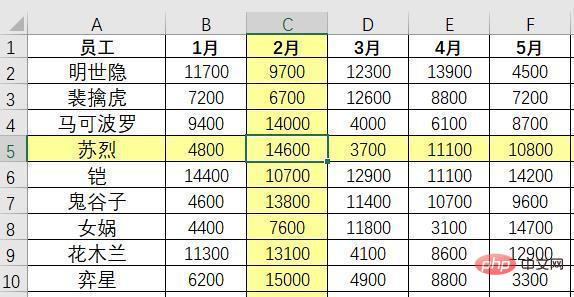
다음에 데이터를 교차 표시해야 할 때 위의 기술을 사용하여 설정하세요. 알았어? 한번 해보세요~
더 많은 Excel 관련 튜토리얼을 보려면 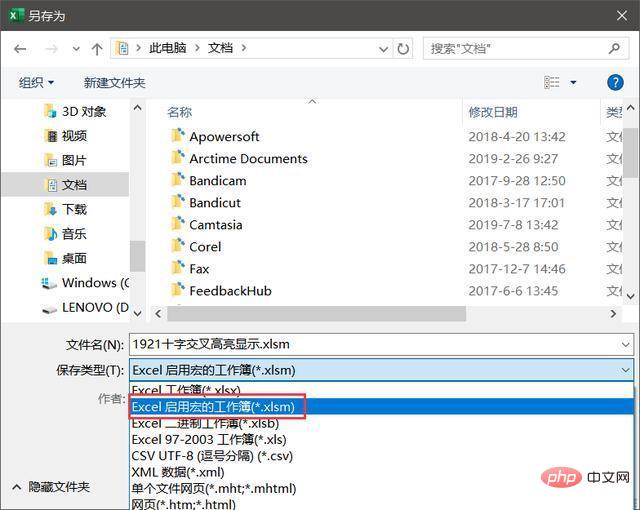 PHP中文网
PHP中文网
위 내용은 Excel에서 교차 행을 강조 표시하는 방법의 상세 내용입니다. 자세한 내용은 PHP 중국어 웹사이트의 기타 관련 기사를 참조하세요!